Es kann ärgerlich sein, wenn Sie Ihre Teac TV-Fernbedienung verlegen, aber es besteht kein Grund zur Panik. Sie können Ihren Teac TV ganz einfach mit Ihrem Smartphone steuern, indem Sie die entsprechende Fernbedienungsanwendung installieren. Da Teac TVs mit Android TV OS und webOS laufen, können Sie sich entweder für die LG ThinQ-App oder die Google TV-App entscheiden, um Ihren Fernseher zu steuern. Im Folgenden beschreiben wir die Schritte zur effektiven Verwendung dieser Fernbedienungs-Apps.
Steuern von Teac Android oder Google TV mit der Google TV-App
Stellen Sie zunächst sicher, dass Ihr Smartphone und Ihr Teac TV mit demselben WLAN-Netzwerk verbunden sind. Nachdem Sie die Verbindung bestätigt haben, führen Sie die folgenden Schritte aus:
- Laden Sie die Google TV-App aus dem Play Store auf Ihr Android-Gerät herunter. iPhone-Benutzer installieren sie aus dem App Store .
- Öffnen Sie die App und melden Sie sich mit Ihrem bestehenden Google-Konto an .
- Wählen Sie die Option „TV-Fernbedienung“ in der Hauptoberfläche der App.
- Wählen Sie aus der Liste der verfügbaren Geräte Ihr Teac Android oder Google TV aus .
- Auf Ihrem Teac TV-Bildschirm wird eine PIN angezeigt. Geben Sie diese PIN in die Google TV-App ein und wählen Sie „Koppeln“ .
- Auf Ihrem Smartphone wird eine Fernbedienungsschnittstelle angezeigt, mit der Sie Ihren Teac-Fernseher nahtlos steuern können.
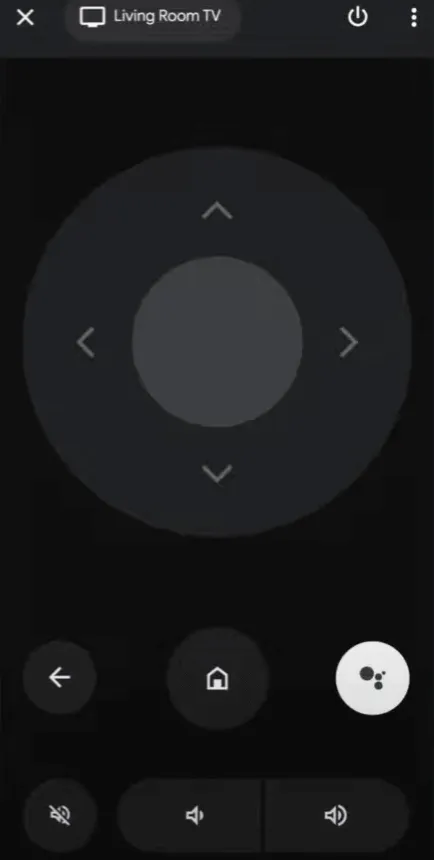
Verwenden der LG ThinQ-App zur Steuerung von Teac webOS TV
Wenn Ihr Teac TV mit webOS läuft, dient die LG ThinQ-App als Fernbedienung. Stellen Sie zunächst sicher, dass sich Ihr Smartphone und Ihr Teac TV im selben WLAN-Netzwerk befinden, und folgen Sie dann den folgenden Anweisungen:
- Laden Sie die LG ThinQ- App aus dem Play Store für Android oder dem App Store für das iPhone herunter.
- Öffnen Sie die LG ThinQ-App, melden Sie sich mit Ihren Anmeldeinformationen an und tippen Sie auf „ Produkte hinzufügen“ .
- Wählen Sie „Manuell auswählen“ und wählen Sie das TV- Symbol.
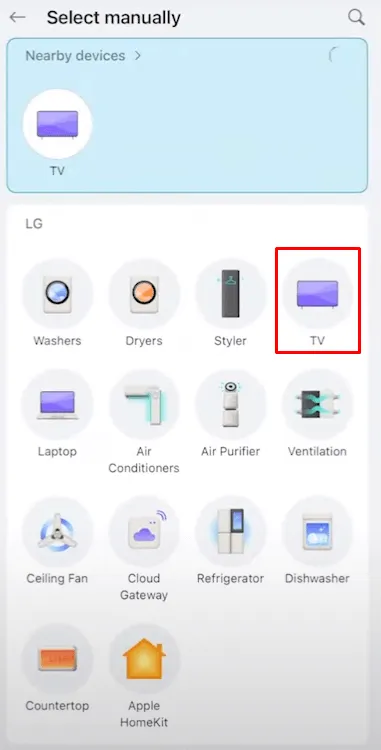
- Suchen Sie Ihr Teac webOS TV in der Liste der aktiven Geräte und wählen Sie es aus.
- Geben Sie die PIN ein , die auf Ihrem Fernsehbildschirm angezeigt wird.
- Herzlichen Glückwunsch! Ihr Teac TV ist jetzt erfolgreich gekoppelt. Tippen Sie auf die Registerkarte „Remote“ , um auf die LG ThinQ-Remote-Schnittstelle zuzugreifen.
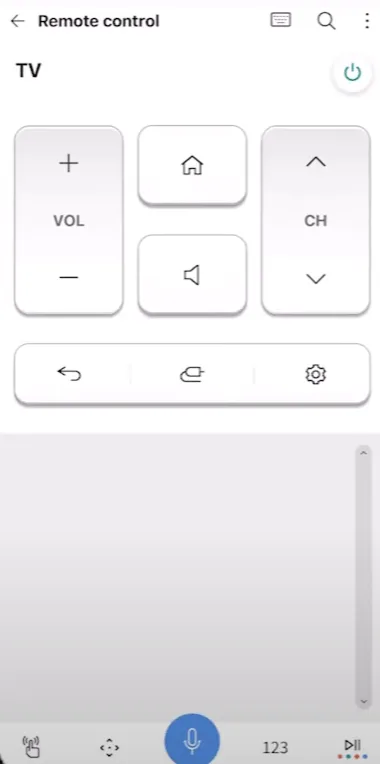
Mit der LG ThinQ-App können Sie ganz einfach die Lautstärke regeln, Kanäle wechseln und sogar Sprachbefehle zur Steuerung Ihres Fernsehers geben.
Denken Sie daran, dass diese Remote-Anwendungen eine stabile WLAN-Verbindung erfordern. Wenn Sie Verbindungsprobleme haben, sollten Sie eine Universalfernbedienung von Händlern wie Amazon erwerben, um die Kontrolle über Ihren Teac-Fernseher zurückzuerlangen.
Schreibe einen Kommentar